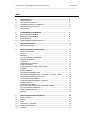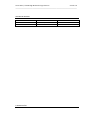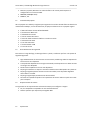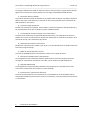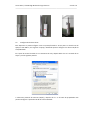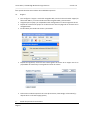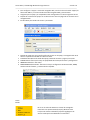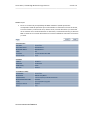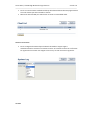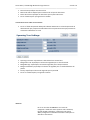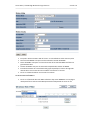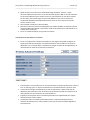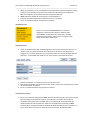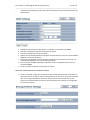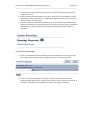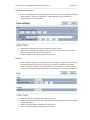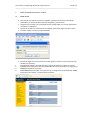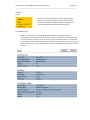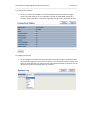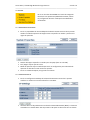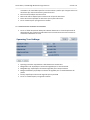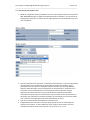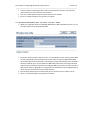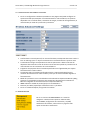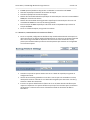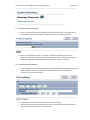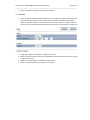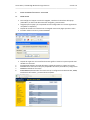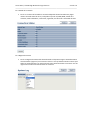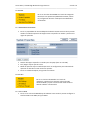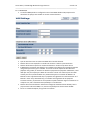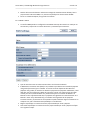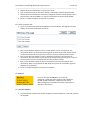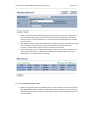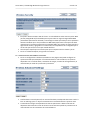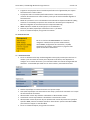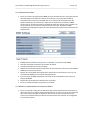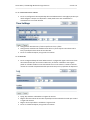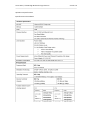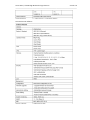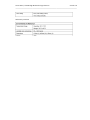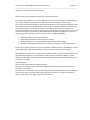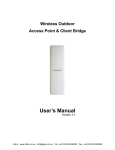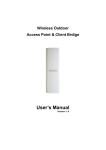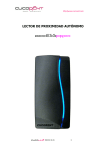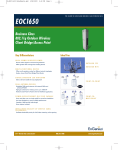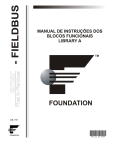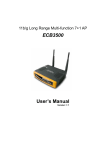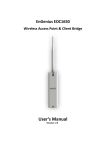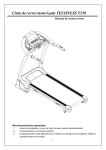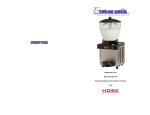Download Manual de usuario - [ [ [ ANSEL ] ] ]
Transcript
Access Point / Client Bridge Wireless de larga distancia. Versión 1.0 _________________________________________________________________________________ Wireless Access Point & Client Bridge Manual de usuario Versión: 1.1 Access Point / Client Bridge Wireless de larga distancia. Versión 1.0 _________________________________________________________________________________ INDICE 1 1.1 1.2 1.3 1.4 1.5 2 2.1 2.2 2.3 2.4 3 3.1 4 5 5.1 5.2 5.2.1 5.2.2 5.2.3 5.3 INTRODUCCION...……………………………………………………………………………………….. CARACTERISITICAS…………………………………………………………………………………………. CONTENIDO DEL PAQUETE…………………………………………………………………………….. RECOMENDACIONES DE SEGURIDAD…………………………………………………………….. REQUERIMIENTOS DE SISTEMA……………………………………………………………………… APLICACIONES……………………………………………………………………………………………….. 5 5 6 6 6 7 COMPRENSION DEL HARDWARE………………………………………………………………… INSTALACION DE HARDWARE………………………………………………………………………… DESCRIPCION DE HARDWARE………………………………………………………………………… KIT DE MONTAJE……………………………………………………………………………………………. CONFIGURACION DE DIRECCION DE IP…………………………………………………………… 8 8 8 9 9 MODO DE OPERACIÓN……………………………………………………………………………… 11 APERTURA DE SESIÓN……………………………………………………………………………………. 11 MODO DE OPERACIÓN ACCESS POINT………………………………………………………… 12 APERTURA DE SESIÓN……………………………………………………………………………………. 12 ESTADO…………………………………………………………………………………………………………. 13 PRINCIPAL……………………………………………………………………………………………………… 13 LISTA DE CLIENTES INALÁMBRICOS……………………………………………………………….. 14 REGISTRO DE SISTEMA………………………………………………………………………………….. 14 SISTEMA………………………………………………………………………………………………………… 15 PROPIEDADES DE SISTEMA……………………………………………………………………………. 15 CONFIGURACION IP……………………………………………………………………………………….. 15 CONFIGURACION DE ARBOL DE EXPANSION…………………………………………………….. 16 WIRELESS………………………………………………………………………………………………………. 17 RED INALÁMBRICA………………………………………………………………………………………… 17 SEGURIDAD INALÁMBRICA WEP……………………………………………………………………. 17 SEGURIDAD INALÁMBRICA WPA – PSK, WPA2 – PSK, WPA – MIXED……………… 18 SEGURIDAD INALÁMBRICA WPA, WPA2………………………………………………………… 19 FILTRO DE MAC INALÁMBRICO……………………………………………………………………... 20 CONFIGURACION INALAMBRICA AVANZADA…………………………………………………. 21 ADMINISTRACION…………………………………………………………………………………………. 22 CONFIGURACION SNMP……………………………………………………………………………….. 22 RESPALDO, CONFIGURACION DE VALORES DE FABRICA……………………………….. 23 ACTUALIZACION DE FIRMWARE……………………………………………………………………. 24 CONFIGURACION DE tiempo………………………………………………………………………… 25 REGISTRO……………………………………………………………………………………………………… 25 MODO DE OPERACIÓN CLIENT BRIDGE……………………………………………………… 26 INICIO DE SESIÓN…………………………………………………………………………………………. 26 ESTADO………………………………………………………………………………………………………… 27 INICIO…………………………………………………………………………………………………………… 27 ESTADO DE LA CONEXIÓN…………………………………………………………………………….. 28 REGISTRO DEL SISTEMA………………………………………………………………………………… 28 SISTEMA……………………………………………………………………………………………………….. 29 Access Point / Client Bridge Wireless de larga distancia. Versión 1.0 _________________________________________________________________________________ 5.3.1 PROPIEDADES DEL SISTEMA………………………………………………………………………….. 5.3.2 CONFIGURACION IP………………………………………………………………………………………. 5.3.3 CONFIGURACION DE ARCHIVOS……………………………………………………………………. 5.4 WIRELESS…………….……………………………………………………………………………………….. 5.4.1 RED INALÁMBRICA………………………………………………………………………………………… 5.4.2 SEGURIDAD INALÁMBRICA WEP……………………………………………………………………. 5.4.3 SEGURIDAD INALÁMBRICA WPA – PSK, WPA2 – PSK…………………………………….. 5.4.4 CONFIGURACION AVANZADA………………………………………………………………………… 5.5 PRINCIPAL……………………………………………………………………………………………………… 5.5.1 ADMINISTRACIÓN………………………………………………………………………………………….. 5.5.2 CONFIGURACION SNMP…………………………………………………………………………………. 5.5.3 BACK UP, CONFIGURACION DE VALORES DE FABRICA……………………………………. 5.5.4 ACTUALIZACION DE SISTEMA…………………………………………………………………………. 5.5.5 CONFIGURACION DE RELOJ……………………………………………………………………………. 5.5.6 REGISTRO………………………………………………………………………………………………………. 6 MODO DE OPERACIÓN CLIENT ROUTER……………………………………………………… 6.1 INICIO DE SESIÓN………………………………………………………………………………………….. 6.2 ESTADO……………………………………………………………………………………………………….… 6.2.1 INICIO………………………………………………………………………………………………………….… 6.2.2 ESTADO DE LA CONEXIÓN…………………………………………………………………………….. 6.2.3 REGISTRO DEL SISTEMA………………………………………………………………………………… 6.3 SISTEMA……………………………………………………………………………………………………….. 6.3.1 PROPIEDADES DEL SISTEMA………………………………………………………………………….. 6.4 ROUTER…………….………………………………………………………………………………………….. 6.4.1 CONFIGURACION WAN…………………………………………………………………………………. 6.4.1.1 WAN DHCP……………………………………………………………………………………………………. 6.4.1.2 WAN IP FIJA…………………………………………………………………………………………………… 6.4.1.3 WAN PPPOE………………………………………………………………………………………………….. 6.4.2 VPN PASS THROUGH…………………………………………………………………………………….. 6.5 WIRELESS……………………………………………………………………………………………………… 6.5.1 RED INALÁMBRICA……………………………………………………………………………………….. 6.5.1.1 SEGURIDAD INALÁMBRICA WEP……………………………………………………………………. 6.5.1.2 SEGURIDAD INALÁMBRICA WPA – PSK, WPA2 – PSK…………………………………….. 6.5.2 CONFIGURACION AVANZADA………………………………………………………………………… 6.6 PRINCIPAL……………………………………………………………………………………………………… 5.5.7 ADMINISTRACIÓN………………………………………………………………………………………….. 5.5.8 CONFIGURACION SNMP…………………………………………………………………………………. 5.5.9 BACK UP, CONFIGURACION DE VALORES DE FABRICA……………………………………. 5.5.10 ACTUALIZACION DE SISTEMA…………………………………………………………………………. 5.5.11 CONFIGURACION DE RELOJ……………………………………………………………………………. 5.5.12 REGISTRO………………………………………………………………………………………………………. APENDICE A – ESPECIFICACIONES………………………………………………………………………………. APENDICE B – FCC DECLARACION DE INTERFERENCIA………………………………………………. 29 29 30 31 31 32 33 33 34 34 35 35 36 37 37 39 39 40 40 41 41 42 42 42 42 43 44 45 46 46 46 47 48 49 50 50 51 51 52 53 53 55 58 Access Point / Client Bridge Wireless de larga distancia. Versión 1.0 _________________________________________________________________________________ HISTORIA DE REVISION VERSION 1.0 1 INTRODUCCIÓN FECHA AGOSTO 24, 2008 NOTAS VERSION INICIAL Access Point / Client Bridge Wireless de larga distancia. Versión 1.0 _________________________________________________________________________________ EOC1650 Es un Access Point con modalidad de Cliente y Puente de largo alcance que funciona en el espectro de frecuencia 2.4GHz. Ofrece alta potencia de transmisión y recepción. La energía de alto rendimiento y la alta sensibilidad pueden ampliar la gama y la cobertura para reducir la itinerancia entre los AP para obtener mayor estabilidad en la conexión inalámbrica. Tambien reduce el costo del equipo en el mismo ambiente. El equipo soporta distancias desde 1Km hasta 30Km y cuenta con leds indicadores que permiten establecer la comunicación más efectiva entre los equipos. Incluye el inyector POE diseñado para ambientes exteriores. Para proteger su conectividad inalámbrica el equipo puede encriptar todas las transmisiones en 64/128‐bits WEP y también soporta WPA/WPA2. El filtrado de la MAC le permite seleccionar exactamente el canal al que tendrá acceso a su red. Además, la función del aislamiento del usuario puede proteger la red privada entre los usuarios de cliente. El atractivo diseño, alto performance y el arsenal de características hace EOC1650 una solución inalámbrica conveniente para su residencia u oficina. Este capítulo describe las características, el contenido del paquete, los usos, y la configuración de red. 1.1 CARACTERISITICAS Inalámbricas. • 2.4GHz que trabaja en espectro de la frecuencia 2.4GHz • La energía de alto rendimiento transmite potencia programable de salida para diversas selecciones del país • Su transmisión de alta velocidad de datos hasta 54Mbps, apoya la carga útil grande tal como fluir video de MEPG • Múltiples aplicaciones Access Point / Cliente Bridge y Cliente Router • Control de largo rango de transmisión y distancia. • Los indicadores de la fuerza de señal LED hacen que el mejor transmita y reciba la señal para la comunicación del tráfico Establecimiento de una red. • Solución inalámbrica pública un interfaz del AP que es especialmente útil en áreas públicas tales como Hot Spots y empresas. • La fuerza en la señal RF mostrada con LED en tres colores hacen que el establecimiento de la conexión sea más sencilla. • QoS(WMM) Mejora el funcionamiento y la seguridad en la calidad de servicio. • 802.11i WEP, WPA, WPA2 (soporta encripción TKIP/AES) • 802.1X IEEE 802.1X Autenticado • Funciones de dirección MAC – Filtrado de direcciones MAC (Modalidad AP) • Aislamiento de canal Principal • Actualización de firmware vía Web Browser, se configurará después de actualizar. Access Point / Client Bridge Wireless de larga distancia. Versión 1.0 _________________________________________________________________________________ • • • Reseteo y respaldo; Reseteo a los valores de fábrica. El usuario puede exportar su configuración a un archivo vía Web. MIB MIB I, MIB II(RFC1213) SNMP V1, V2c 1.2 Contenido del paquete Abra el paquete con cuidado y asegúrese que ninguno de los artículos listados falte. No deseche los materiales de embalaje, en caso de devolverse; el equipo se debe enviar en su paquete original. • 1* 802.11b/g largo alcance AP/CB (EOC1650) • 1* PoE inyector (EPE‐1212) • 1* Adaptador de energía • 1* CD con manual de usuario • 1* Guía de rápida instalación (QIG) por sus siglas en inglés • 1* Abrazadera de metal • 2* Tornillos especiales • 1* Antena Dipolar 5dBi • 2* Taza de succión 1.3 Recomendaciones de seguridad Para reducir el riesgo de fuego, la descarga eléctrica y lesión, se adhieren por favor a las pautas de seguridad siguientes. • Siga cuidadosamente las instrucciones en este manual; también siga todas las etiquetas de instrucción en este dispositivo • A excepción del adaptador de la energía suministrado, este dispositivo no se debe conectar con ningún otro adaptador • No derrame el líquido de la clase en este dispositivo • No ponga la unidad en un soporte o una tabla inestable. Esta unidad puede caer y dañarse • No ponga ningún dispositivo caliente cerca de esta unidad, como él pueden degradar o causar daño a la unidad. • No ponga ningún objeto pesado encima de esta unidad • No utilice los limpiadores líquidos o los limpiadores del aerosol. Utilice un paño seco suave para la limpieza. 1.4 Requerimientos de sistema Los siguientes son los requerimientos mínimos de sistema para configurar el equipo. • PC / AT computadora compatible con una interfase Ethernet. • Sistema operativo que soporte http navegador Web. 1.5 Aplicaciones Access Point / Client Bridge Wireless de larga distancia. Versión 1.0 _________________________________________________________________________________ Los equipos inalámbricos del LAN son fáciles de instalar y muy eficientes. La siguiente lista describe algunos de los muchos usos hechos posibles con la energía y la flexibilidad de LANs wireless: a) Ambientes de difícil cableado Hay muchas situaciones donde los alambres no se pueden poner fácilmente. Los edificios históricos, edificios más viejos, zonas abiertas y a través de las calles muy transitadas hacen la instalación de LANs imposible o muy costosa. b) Grupos de trabajo temporales Considere las situaciones en parques, arenas atléticas, centros de exposición, oficinas temporales y los emplazamientos de la obra en donde uno quiere a WLAN temporal. c) La necesidad de acceder en tiempo real a la información. Los doctores/las enfermeras, los empleados del punto de venta, y los trabajadores del almacén pueden tener acceso a la información en tiempo real mientras que se ocupa de los pacientes, de los clientes de servicio y de la información de proceso. d) Ambientes que cambian con frecuencia. Exhibiciones, salas de reunión, tiendas al por menor, y los sitios de fabricación en donde cambie con frecuencia el lugar de trabajo. e) Redes de oficinas pequeñas y caseras Los usuarios de SOHO necesitan una instalación rentable, fácil y rápida de instalar. f) Extensiones inalámbricas para redes Ethernet Los encargados de red en ambientes dinámicos pueden reducir al mínimo los gastos indirectos causados por movimientos, extensiones a las redes, y otros cambios con LANs inalámbricas. g) Respaldo LAN Cableado Los encargados de red ejecutan LANs inalámbricas para proporcionar el respaldo para los usos críticos de la comunicación que funcionan en redes cableadas. h) Entrenamiento / Instalaciones educativas Los sitios del entrenamiento en las corporaciones y los estudiantes en las universidades utilizan conectividad inalámbrica para facilitar el acceso a la información, a los intercambios de información, y al aprendizaje. 2 Comprensión del hardware Access Point / Client Bridge Wireless de larga distancia. Versión 1.0 _________________________________________________________________________________ 2.1 Instalación de Hardware 1. Ponga el equipo en un lugar apropiado y seguro 2. Conecte un extremo del cable de Ethernet en el puerto de red del inyector del PoE y otro extremo en su PC/Notebook. 3. Conecte el extremo de otro cable de Ethernet al puerto de AP/Bridge del inyector del PoE y el otro extremo en su módem de cable/DSL (Internet) 4. Inserte la entrada del adaptador de la energía en el puerto del inyector del PoE y del otro extremo en la corriente de energía en la pared. Este diagrama representa la configuración del software. PC, Cable DSL Modem Inyector POE Access Point Enchufe de energía 2.2 Descripción de hardware Las imágenes abajo representan el panel delantero y trasero del equipo. 2.3 Kit de montaje Las imágenes abajo representan el Kit de montaje Montaje del poste Montaje de pared Montaje de la ventana Access Point / Client Bridge Wireless de larga distancia. Versión 1.0 _________________________________________________________________________________ 2.4 Configuración de dirección IP Este dispositivo se puede configurar como un puente/ruteador o Access point. La dirección IP del equipo es 192.168.1.1 para registrar el equipo, usted debe primero configurar los valores TCP/IP de su PC/Notebook. En el panel de control de doble clic en conexiones de red y después doble clic en la conexión de su tarjeta y verá la siguiente pantalla: 2. Seleccione protocolo de Internet (TCP/IP) y después de clic en el botón de propiedades. Esto permite configurar el protocolo TCP IP de su PC o notebook. Access Point / Client Bridge Wireless de larga distancia. Versión 1.0 _________________________________________________________________________________ 3. Seleccione Usar la siguiente dirección IP botón de radio. Asegúrese que la dirección IP y la máscara de subred estén en el mismo segmento que el equipo. Por ejemplo: Dirección IP 192.168.1.10 Mascara de subred 255.255.255.0 4. Dé clic en el botón OK para cerrar ésta ventana y una vez más para cerrar la ventana de propiedades LAN. 3 Modo de operación Éste equipo puede operar en tres modos: Access Point, Client Bridge (puente), y Cliente Router. Access Point / Client Bridge Wireless de larga distancia. Versión 1.0 _________________________________________________________________________________ Éste capitulo describe como cambiar de modalidad de operación. 3.1 Registro • Para configurar el equipo a través del navegador Web, escriba la dirección IP del equipo (de fábrica 192.168.1.1) en la barra de dirección del navegador Web y presione Enter. • Asegúrese que el equipo y la computadora estén configurados en el mismo segmento de red • Después de conectarse al equipo con su dirección IP se abrirá la página de ce conexión con el navegador Web. • Escriba admin para nombre de usuario y contraseña. • Después de registrarse, usted verá una interfaz gráfica de usuario de su equipo. De clic en propiedades de sistema bajo la navegación del menú de sistema. • Seleccione un modo de operación de la lista (Access Point, Client Bridge, o Client Router) y después de clic en el botón Apply (Aplicar) 4 Modo de operación de Access Point Registro Access Point / Client Bridge Wireless de larga distancia. Versión 1.0 _________________________________________________________________________________ • • • • Para configurar el equipo a través del navegador Web, escriba la dirección IP del equipo (de fábrica 192.168.1.1) en la barra de dirección del navegador Web y presione Enter. Asegúrese que el equipo y la computadora estén configurados en el mismo segmento de red Después de conectarse al equipo con su dirección IP se abrirá la página de ce conexión con el navegador Web. Escriba admin para nombre de usuario y contraseña. • 1. 2. 3. 4. Después de registrarse en la interfaz gráfica del usuario en el equipo, la navegación del menú sobre la izquierda está dividido en cuatro secciones. STATUS Estado. Muestra el estado del equipo, estado de conexión y registro por evento. SYSTEM Sistema. Éste menú incluye las propiedades de sistema, dirección IP y configuración. WIRELESS Inalámbrico. Éste menú MANAGEMENT Administrador. Éste menú incluye la configuración de administrador, SNMP, actualización de firmware, y restauración de respaldos. Status Estado. De clic en el enlace de STATUS en el menú de navegación. Usted verá tres opciones Main (Principal), Wireless Client List (Lista de clientes inalámbricos) System Log (Registro de sistema. Cada opción esta detallada a continuación. Access Point / Client Bridge Wireless de larga distancia. Versión 1.0 _________________________________________________________________________________ MAIN Principal. • De clic en el enlace de principal debajo del Menú STATUS. El estado que muestra corresponde al modo de operación que es seleccionado. La información tal como el sistema, la versión firmware, el número de serie, número serial, la versión del núcleo y la versión del uso se muestran en la sección de Sistema. La dirección IP, la máscara de subred, y la dirección MAC se muestran en la sección del Sistema. En la sección inalámbrica encuentra la frecuencia y el canal. LISTA DE CLIENTES INALÁMBRICOS Access Point / Client Bridge Wireless de larga distancia. Versión 1.0 _________________________________________________________________________________ • • De clic en Lista de Clientes Inalámbricos debajo del submenú del Estado. Esta página muestra la lista de clientes que están asociados a éste AP. Muestra la dirección MAC para cada cliente así como su intensidad de señal. REGISTRO DE SISTEMA • De clic en Registro de sistema bajo el submenú de Estado. El equipo registra automáticamente los eventos en su memoria interna. Si la memoria interna no es suficiente los registros de los eventos mas antiguos se borraran y los mas recientes se registrarán. SISTEMA Access Point / Client Bridge Wireless de larga distancia. Versión 1.0 _________________________________________________________________________________ De clic en el enlace de SISTEMA en el menú de navegación. Usted verá tres opciones Propiedades de Sistema, Valores IP y configuración de menú. Cada opción esta detallada a continuación. PROPIEDADES DE SISTEMA • De clic en propiedades de sistema debajo del submenú Sistema. Esta sección le permite cambiar el modo de operación del equipo como se especifica un nombre y selecciona la región de operación. • • • • Nombre del equipo. Especifica un nombre para el equipo (éste no es el SSID) País / Región. Elija un país de la lista. Modo de operación. Elija un modo de operación. La configuración para cada modo de operación se describe en cada uno de sus capítulos. De clic en el botón de Aplicar para guardar los cambios. CONFIGURACION IP • De clic en Configuración IP debajo del submenú de Sistema. Esta sección le permite configurar su equipo con una dirección IP fija o una DHCP. • Valores IP de la red. Elija Seleccione una dirección IP automáticamente (DHCP) si el AP esta conectado a un servidor DHCP. Esto le permitirá al AP pasar las direcciones IP a los clientes conectados a él. Usted debe especificar una dirección IP si prefiere que el equipo utilice una dirección IP fija, máscara de subred y puerta de acceso. Access Point / Client Bridge Wireless de larga distancia. Versión 1.0 _________________________________________________________________________________ • • • • Dirección IP. Especifique una dirección IP Mascara de subred. Especifique una máscara de red para la dirección IP. Puerta de enlace. Especifique la dirección IP para la puerta de enlace. De clic al botón Aplicar para guardar los cambios. CONFIGURACION DE ARBOL DE EXPANSION • De clic en Árbol de expansión debajo del submenú Sistema Es un enlace de protocolo de administración que proporciona redundancia de la trayectoria mientras que previene de conexiones indeseables en la red. • • • • • • Spanning Tree Status. Elija habilitar o deshabilitar ésta característica Bridge Hello Time. Especifique el número de segundos para la hora de saludo. Bridge Max Age. Especifique el número de segundos para el tiempo máximo. Bridge Forward delay. Especifique el número de segundos para el retardo delantero del puente Priority. Especifique el número de segundos para la prioridad De clic en el botón Aplicar para guardar cambios. WIRELESS De clic en el enlace de WIRELESS en el menú de navegación. Usted verá cuatro opciones: red inalámbrica, filtrado de MAC inalámbrico, configuración de enlaces WDS y configuración inalámbrica avanzada. Cada opción se describe a continuación. Access Point / Client Bridge Wireless de larga distancia. Versión 1.0 _________________________________________________________________________________ RED INALÁMBRICA • La sección de red inalámbrica le permite configurar el modo inalámbrico, canal. SSID y valores de seguridad. • • Modo inalámbrico. Dependiendo del tipo de clientes inalámbricos que estén conectados a la red, usted puede seleccionar B, G o B/G‐mixed. Si usted no está seguro sobre qué clientes tendrán acceso a las redes inalámbricas, se recomienda seleccione B/Gmixed para un mejor funcionamiento. Canal: Seleccione un canal de la lista. Los canales disponibles se basan en la regulación del país. SEGURIDAD INALAMBRICA WEP • Modo de la seguridad: Seleccione WEP de la lista si su red inalámbrica utiliza la encripción de WEP. WEP POR SUS siglas en inglés Privacidad equivalente al cableado, y es un protocolo de seguridad que proporciona el mismo nivel de seguridad para las redes inalámbricas que para una red cableada. Access Point / Client Bridge Wireless de larga distancia. Versión 1.0 _________________________________________________________________________________ • • • • • • Tipo de la autentificación: Seleccione un método de autentificación. Las opciones disponibles son llave abierta, llave compartida. Un sistema abierto permite que cualquier cliente autentique mientras se ajuste a cualesquiera políticas del filtro de la dirección MAC que pudieron haber sido fijadas. Todos los paquetes de la autentificación se transmiten sin la encripción. La llave compartida envía una secuencia de texto encriptado a cualquier dispositivo que intenta comunicar con el punto de acceso. El dispositivo que pide la autentificación cifra el texto y lo envía de nuevo al AP. Si el texto se cifra correctamente, el AP permite que el dispositivo solicitante autentique. Se recomienda para seleccionar modo auto si usted no está seguro que el tipo de la autentificación se utiliza. Tipo de la entrada: Seleccione hexadecimal o ASCII de la lista. Longitud dominante: Seleccione un formato dominante de la lista. Las llaves 64bit‐hex requieren 10 caracteres, así como 128‐bit las llaves requieren 26 caracteres. Una llave hexadecimal se define como número entre 0 a 9 y letra entre A a F y a a F. Llave por defecto. Usted puede utilizar hasta cuatro diversas llaves para cuatro diversas redes. Seleccione la llave actual que será utilizada. Llave 1 al 4. Usted puede incorporar cuatro diversas llaves de WEP De clic en el botón de Aplicar para guardar los cambios. SEGURIDAD INALÁMBRICA WPA – PSK, WPA2 – PSK, WPA – MIXED • Modo de la seguridad: Seleccione WPA‐PSK, WPA2‐PSK, o WPA‐mezclado de la lista si su red inalámbrica utiliza llave compartida de WPA. Access Point / Client Bridge Wireless de larga distancia. Versión 1.0 _________________________________________________________________________________ • • • Encripción: Seleccione TKIP o AES de la lista si su red inalámbrica utiliza esta encripción. WPA (acceso protegido Wi‐Fi) fue diseñado para mejorar sobre los rasgos de seguridad de WEP (aislamiento equivalente al cableado). La tecnología se diseña para trabajar con los productos existentes de Wi‐Fi que se han permitido con WEP. WPA proporciona la encripción de datos mejorada con el protocolo temporal de la integridad (TKIP), que revuelve las llaves usando un algoritmo de cálculo y agregando una característica de comprobación de la integridad que se cerciora de que las llaves no se hayan tratado de forzar. Clave de paso: Especifique una clave de paso que se comparta entre los clientes y el AP. Intervalo dominante de la actualización del grupo: Especifique el número de segundos después de lo cual el AP sondará al cliente para la clave de paso. De clic en el botón de Aplicar para guardar los cambios. • SEGURIDAD INALÁMBRICA WPA, WPA2 • Modo de la seguridad: Seleccione WPA o WPA2 de la lista si su red inalámbrica utiliza WPA. WPA (acceso protegido Wi‐Fi) fue diseñado para mejorar sobre los rasgos de seguridad de WEP (aislamiento equivalente al cableado). La tecnología se diseña para trabajar con los productos existentes de Wi‐Fi que se han permitido con WEP. WPA proporciona la encripción de datos mejorada con el protocolo temporal de la integridad (TKIP), que revuelve las llaves usando un algoritmo de cálculo y agregando una característica de comprobación de la integridad que se cerciore de que las llaves no se hayan tratado de forzar. Access Point / Client Bridge Wireless de larga distancia. Versión 1.0 _________________________________________________________________________________ • • • • • Encripción: Seleccione TKIP o AES de la lista si su red inalámbrica utiliza esta encripción Dirección IP de RADIO. Incorpore una dirección IP del servidor del RADIO. Puerto del RADIO: Incorpore el número de acceso del servidor del RADIO. De fábrica es generalmente 1812. Secreto del RADIO: Incorpore la contraseña compartida del servidor del RADIO. Intervalo dominante de la actualización del grupo: Especifique el número de segundos después de lo cual el punto de acceso sondará al cliente para el secreto. De clic en el botón de Aplicar para guardar los cambios. • FILTRO DE MAC INALÁMBRICO • De clic en el filtrado de dirección MAC inalámbrico bajo menú WIRELESS. En esta página usted puede filtrar las direcciones MAC permitiendo o bloqueando el acceso la red. Access Point / Client Bridge Wireless de larga distancia. Versión 1.0 _________________________________________________________________________________ • • • Modo del ACL (control de acceso): Usted puede elegir inhabilitar, permitir, o negar direcciones MAC para asociarse a la red. Seleccionando permitir MAC en la lista, solamente las direcciones MAC de la lista tendrán acceso a la red; bloquearán al resto de los clientes. Por otro lado, seleccionado negar las direcciones MAC de la lista, sólo las direcciones mencionadas del MAC serán bloqueadas de tener acceso la red; el resto de los clientes tendrán acceso a la red Dirección MAC. Introduzca la dirección MAC. Esta tabla enumera las direcciones bloqueadas o permitidas del MAC; usted puede suprimir direcciones MAC seleccionado o suprimiendo todas las direcciones de la tabla dando clic en el botón de la cancelación. De clic en el botón de Aplicar para guardar los cambios. • CONFIGURACION INALAMBRICA AVANZADA • De clic en configuración inalámbrica avanzada. En esta página usted puede configurar los ajustes avanzados para manipular el funcionamiento de su red inalámbrica. Las opciones disponibles son: la tarifa de datos, transmisión de energía, el umbral de la fragmentación, el umbral de RTS, el modo de la protección y la distancia. • • • • Tarifa de datos: Si usted quisiera forzar una tarifa de datos, usted puede seleccionar uno de la lista. Sin embargo, para su mejor funcionamiento se recomienda utilizar el ajuste en auto. Transmisión de energía: Usted puede tener diversas aplicaciones a distancia del uso del dispositivo seleccionando un valor de la lista. Esta característica puede ser provechosa en la restricción del área de la cobertura de la red inalámbrica. Fragmento: Los paquetes sobre el tamaño especificado serán fragmentadas para mejorar funcionamiento en redes ruidosas Los paquetes sobre el tamaño especificado utilizarán el mecanismo de RTS/CTS para mantener funcionamiento en redes ruidosas y evitar que los nodos ocultados degraden el funcionamiento. Access Point / Client Bridge Wireless de larga distancia. Versión 1.0 _________________________________________________________________________________ • • • • Modo de la protección: Si su red inalámbrica está utilizando los dispositivos 802.11b y 802.g entonces se recomienda para permitir esta característica de modo que los dispositivos 802.11b no degraden el funcionamiento de los dispositivos 802.11g. WMM. Habilita la calidad de servicio (QoS) en la red inalámbrica. Distancia (el 1‐30km): Especifique una distancia entre 1 y los 30Km. De clic en el botón de Aplicar para guardar los cambios. ADMINISTRACION De clic en el enlace de MANAGEMENT en el menú de navegación. Usted verá siete opciones: administración, valores SNMP, configuración de restauración y respaldo, actualización de firmware, valores de hora y registro. Cada opción se describe a continuación. ADMINISTRACION • De clic en Administración bajo menú Management. Esta opción permite que usted cree un nombre y una contraseña de usuario para el dispositivo. De fábrica, este dispositivo se configura sin un nombre de usuario y una contraseña admin. Por motivos de seguridad está altamente ‐ recomendado que usted cree un nuevo nombre y contraseña de usuario. • • Nombre. Especifique un nombre de usuario en el primer campo Contraseña. Especifique una contraseña en éste campo y reescriba la contraseña en el campo de confirmación de contraseña De clic en el botón de Aplicar para guardar los cambios. • CONFIGURACION SNMP • De clic en el enlace de Configuración SNMP del menú de Administración. Esta opción permite que usted asigne los detalles del contacto, la localización, y los ajustes del nombre de comunidad y de la trampa para el SNMP. Esto es un protocolo de la administración del establecimiento de una red usado para supervisar los dispositivos red‐atados. El SNMP permite que los mensajes (llamados las unidades de datos de protocolo) sean enviados a las varias partes de una red. Sobre la recepción de estos mensajes, dispositivos SNMP Access Point / Client Bridge Wireless de larga distancia. Versión 1.0 _________________________________________________________________________________ compatibles (llamado agentes) datos de vuelta almacenados en sus bases de información de administración • • • • • • El SNMP permitir/inhabilitar: Elija permitir o inhabilitar la característica del SNMP. Contacto. Especifique los detalles del contacto del equipo Locación. Especifique la locación del equipo. Nombre de comunidad inalterable: Especifique la contraseña para el acceso la comunidad del SNMP para acceso de solo lectura. Nombre de comunidad de lectura/grabación: Especifique la contraseña para el acceso a la comunidad del SNMP con el acceso de lectura/grabación. Envíe la trampa del SNMP: Especifique la dirección IP de la computadora que recibirá las trampas del SNMP. De clic en el botón de Aplicar para guardar los cambios. • RESPALDO, CONFIGURACION DE VALORES DE FÁBRICA • De clic en respaldo, configuraciones de fábrica bajo menú de Administración. Esta opción se utiliza para ahorrar los ajustes actuales del dispositivo en un archivo en sus ajustes locales del disco o de la carga encendido al dispositivo de un disco local. Esta característica es muy práctica para administradores que tienen varios dispositivos que necesiten ser configurados con los mismos ajustes. Access Point / Client Bridge Wireless de larga distancia. Versión 1.0 _________________________________________________________________________________ • • • Guarde una copia de los ajustes actuales. De clic en el botón de respaldo para guardar la configuración actual. Valores de restauración guardados en un archivo: Una vez que se ha sostenido un archivo, usted puede restaurar lo dando clic en el botón del navegador para seleccionar el archivo, y entonces el botón de restauración. Invierta a los ajustes de defecto de la fábrica: De clic en el botón de Valore de fábrica para reajustar el dispositivo a los ajustes de fábrica. Espere por favor mientras que el recomenzar del dispositivo y entonces tiene acceso al dispositivo usando la dirección IP de fábrica: 192.168.1.1 ACTUALIZACION DE FIRMWARE • De clic en actualización de firmware debajo del menú Administración. Esta sección se una para actualizar el firmware del equipo. Asegúrese de bajar el firmware apropiado. • De clic en el botón del navegador para elegir el firmware apropiado y elija la versión actualizada. Nota: El proceso de la mejora puede tardar cerca de 1 minuto para terminar. El dispositivo recomenzará automáticamente una vez que la mejora es completa. Access Point / Client Bridge Wireless de larga distancia. Versión 1.0 _________________________________________________________________________________ CONFIGURACION DE TIEMPO • De clic en Configuración de tiempo debajo del menú Administración. Esta página permite que usted configure el tiempo en el dispositivo. Usted puede hacer esto manualmente o conectando con un servidor del NTP. • • Configuración manual de hora y fecha. Especifica una hora y fecha. Configuración automática de establecimiento de hora y fecha. Elija una zona horaria de la lista y especifique la dirección IP del servidor NTP. De clic en el botón de Aplicar para guardar los cambios. • REGISTRO • De clic en Registro debajo del menú Administración. La página del registro muestra una lista de acontecimientos que se accionan en Ethernet y la interfaz inalámbrica. Este registro puede ser referido cuando un error desconocido ocurre en el sistema o cuando un informe necesita ser enviado al departamento del soporte técnico para los propósitos de depuración. • • • • Syslog. Elija habilitar o deshabilitar el registro de sistema. Registro de la dirección IP del servidor. Especifique una dirección IP del servidor que recibirá el registro de sistema. Registro local. Elija habilitar o inhabilitar el registro local. De clic en el botón de Aplicar para guardar los cambios. Access Point / Client Bridge Wireless de larga distancia. Versión 1.0 _________________________________________________________________________________ 5 5.1 MODO DE OPERACIÓN CLIENTE – PUENTE ABRIR SESION • • • • Para configurar el equipo a través del navegador, introduzca la dirección IP del equipo (192.168.1.1) en la barra de direcciones del navegador y presione Enter. Asegúrese que el equipo y las computadoras estén configurados en el mismo segmento de red. (Refiera al capitulo 2) Después de acceder con la dirección IP el navegador mostrará la página para abrir sesión Introducir admin en usuario y contraseña.0020 • 1 2 3 4 Después de registrarse en la Interface de usuario gráfica el menú en la parte izquierda está dividido en 4 secciones. STATUS Estado. Muestra el estado del equipo, estado de conexión y registro por evento. SYSTEM Sistema. Éste menú incluye las propiedades de sistema, dirección IP y configuración. WIRELESS Inalámbrico. Éste menú MANAGEMENT Administrador. Éste menú incluye la configuración de administrador, SNMP, actualización de firmware, y restauración de respaldos. Access Point / Client Bridge Wireless de larga distancia. Versión 1.0 _________________________________________________________________________________ 5.2 Status Estado. De clic en el enlace de STATUS en el menú de navegación. Usted verá tres opciones Main (Principal), Wireless Client List (Lista de clientes inalámbricos) System Log (Registro de sistema. Cada opción esta detallada a continuación. 5.2.1 MAIN Principal. • De clic en el enlace de principal debajo del Menú STATUS. El estado que muestra corresponde al modo de operación que es seleccionado. La información tal como el sistema, la versión firmware, el número de serie, número serial, la versión del núcleo y la versión del uso se muestran en la sección de Sistema. La dirección IP, la máscara de subred, y la dirección MAC se muestran en la sección del Sistema. En la sección inalámbrica encuentra la frecuencia y el canal. Access Point / Client Bridge Wireless de larga distancia. Versión 1.0 _________________________________________________________________________________ 5.2.2 Estado de la conexión. • De clic en el enlace del estado de la conexión debajo del submenú Estado. Esta página muestra el estado actual de la red, incluyendo el tipo de red, SSID, BSSID, estado de la conexión, modo inalámbrico, canal actual, seguridad, nivel de ruido e intensidad de señal. 5.2.3 Registro de sistema • De clic en Registro de sistema del submenú Estado. El dispositivo registra automáticamente acontecimientos (registros) en su memoria interna. Si no hay bastante memoria interna para todos los acontecimientos, los registros de más viejos acontecimientos se suprimen, pero los registros de los últimos acontecimientos se conservan. Access Point / Client Bridge Wireless de larga distancia. Versión 1.0 _________________________________________________________________________________ 5.3 SISTEMA De clic en el enlace de SISTEMA en el menú de navegación. Usted verá tres opciones Propiedades de Sistema, Valores IP y configuración de menú. Cada opción esta detallada a continuación. 5.3.1 PROPIEDADES DE SISTEMA • De clic en propiedades de sistema debajo del submenú Sistema. Esta sección le permite cambiar el modo de operación del equipo como se especifica un nombre y selecciona la región de operación. • • • Nombre del equipo. Especifica un nombre para el equipo (éste no es el SSID) País / Región. Elija un país de la lista. Modo de operación. Elija un modo de operación. La configuración para cada modo de operación se describe en cada uno de sus capítulos. De clic en el botón de Aplicar para guardar los cambios. • 5.3.2 CONFIGURACION IP • De clic en Configuración IP debajo del submenú de Sistema. Esta sección le permite configurar su equipo con una dirección IP fija o una DHCP. • Valores IP de la red. Elija Seleccione una dirección IP automáticamente (DHCP) si el AP esta conectado a un servidor DHCP. Esto le permitirá al AP pasar las direcciones IP a los clientes Access Point / Client Bridge Wireless de larga distancia. Versión 1.0 _________________________________________________________________________________ • • • • conectados a él. Usted debe especificar una dirección IP si prefiere que el equipo utilice una dirección IP fija, máscara de subred y puerta de acceso. Dirección IP. Especifique una dirección IP Mascara de subred. Especifique una máscara de red para la dirección IP. Puerta de enlace. Especifique la dirección IP para la puerta de enlace. De clic al botón Aplicar para guardar los cambios. 5.3.3 CONFIGURACION DE ARBOL DE EXPANSION • De clic en Árbol de expansión debajo del submenú Sistema Es un enlace de protocolo de administración que proporciona redundancia de la trayectoria mientras que previene de conexiones indeseables en la red. • • • • • • Spanning Tree Status. Elija habilitar o deshabilitar ésta característica Bridge Hello Time. Especifique el número de segundos para la hora de saludo. Bridge Max Age. Especifique el número de segundos para el tiempo máximo. Bridge Forward delay. Especifique el número de segundos para el retardo delantero del puente Priority. Especifique el número de segundos para la prioridad De clic en el botón Aplicar para guardar cambios. Access Point / Client Bridge Wireless de larga distancia. Versión 1.0 _________________________________________________________________________________ 5.4 WIRELESS De clic en el enlace de WIRELESS en el menú de navegación. Usted verá cuatro opciones: red inalámbrica, filtrado de MAC inalámbrico, configuración de enlaces WDS y configuración inalámbrica avanzada. Cada opción se describe a continuación. 5.4.1 RED INALÁMBRICA • La sección de red inalámbrica le permite configurar el modo inalámbrico, canal. SSID y valores de seguridad. • • • Modo inalámbrico. Dependiendo del tipo de clientes inalámbricos que estén conectados a la red, usted puede seleccionar B, G o B/G‐mixed. Si usted no está seguro sobre qué clientes tendrán acceso a las redes inalámbricas, se recomienda seleccione B/Gmixed para un mejor funcionamiento. SSID. El SSID es un único nombrado compartido entre todos los puntos de la radio red. El SSID debe ser idéntico en todos los puntos de la red inalámbrica y no puede exceder 32 caracteres. Usted puede especificar un SSID o seleccionar uno del sitio. Inspección del lugar. De clic inspección del lugar para explorar la frecuencia 2.4GHz para los dispositivos que difundieron su SSID. De clic en BSSID para conectarse al AP. De clic en el botón Refrescar para pre‐explorar la frecuencia. Access Point / Client Bridge Wireless de larga distancia. Versión 1.0 _________________________________________________________________________________ 5.4.2 SEGURIDAD INALAMBRICA WEP • Modo de la seguridad: Seleccione WEP de la lista si su red inalámbrica utiliza la encripción de WEP. WEP POR SUS siglas en inglés Privacidad equivalente al cableado, y es un protocolo de seguridad que proporciona el mismo nivel de seguridad para las redes inalámbricas que para una red cableada. • • • Tipo de la autentificación: Seleccione un método de autentificación. Las opciones disponibles son llave abierta, llave compartida. Un sistema abierto permite que cualquier cliente autentique mientras se ajuste a cualesquiera políticas del filtro de la dirección MAC que pudieron haber sido fijadas. Todos los paquetes de la autentificación se transmiten sin la encripción. La llave compartida envía una secuencia de texto encriptado a cualquier dispositivo que intenta comunicar con el punto de acceso. El dispositivo que pide la autentificación cifra el texto y lo envía de nuevo al AP. Si el texto se cifra correctamente, el AP permite que el dispositivo solicitante autentique. Se recomienda para seleccionar modo auto si usted no está seguro que el tipo de la autentificación se utiliza. Tipo de la entrada: Seleccione hexadecimal o ASCII de la lista. Longitud dominante: Seleccione un formato dominante de la lista. Las llaves 64bit‐hex requieren 10 caracteres, así como 128‐bit las llaves requieren 26 caracteres. Una llave hexadecimal se define como número entre 0 a 9 y letra entre A a F y a a F. Access Point / Client Bridge Wireless de larga distancia. Versión 1.0 _________________________________________________________________________________ • • • Llave por defecto. Usted puede utilizar hasta cuatro diversas llaves para cuatro diversas redes. Seleccione la llave actual que será utilizada. Llave 1 al 4. Usted puede incorporar cuatro diversas llaves de WEP De clic en el botón de Aplicar para guardar los cambios. 5.4.3 SEGURIDAD INALÁMBRICA WPA – PSK, WPA2 – PSK, WPA – MIXED • Modo de la seguridad: Seleccione WPA‐PSK, WPA2‐PSK, o WPA‐mezclado de la lista si su red inalámbrica utiliza llave compartida de WPA. • • • Encripción: Seleccione TKIP o AES de la lista si su red inalámbrica utiliza esta encripción. WPA (acceso protegido Wi‐Fi) fue diseñado para mejorar sobre los rasgos de seguridad de WEP (aislamiento equivalente al cableado). La tecnología se diseña para trabajar con los productos existentes de Wi‐Fi que se han permitido con WEP. WPA proporciona la encripción de datos mejorada con el protocolo temporal de la integridad (TKIP), que revuelve las llaves usando un algoritmo de cálculo y agregando una característica de comprobación de la integridad que se cerciora de que las llaves no se hayan tratado de forzar. Clave de paso: Especifique una clave de paso que se comparta entre los clientes y el AP. De clic en el botón de Aplicar para guardar los cambios. Access Point / Client Bridge Wireless de larga distancia. Versión 1.0 _________________________________________________________________________________ 5.4.4 CONFIGURACION INALAMBRICA AVANZADA • De clic en configuración inalámbrica avanzada. En esta página usted puede configurar los ajustes avanzados para manipular el funcionamiento de su red inalámbrica. Las opciones disponibles son: la tarifa de datos, transmisión de energía, el umbral de la fragmentación, el umbral de RTS, el modo de la protección y la distancia. • • • • • • • • Tarifa de datos: Si usted quisiera forzar una tarifa de datos, usted puede seleccionar uno de la lista. Sin embargo, para su mejor funcionamiento se recomienda utilizar el ajuste en auto. Transmisión de energía: Usted puede tener diversas aplicaciones a distancia del uso del dispositivo seleccionando un valor de la lista. Esta característica puede ser provechosa en la restricción del área de la cobertura de la red inalámbrica. Fragmento: Los paquetes sobre el tamaño especificado serán fragmentadas para mejorar funcionamiento en redes ruidosas Los paquetes sobre el tamaño especificado utilizarán el mecanismo de RTS/CTS para mantener funcionamiento en redes ruidosas y evitar que los nodos ocultados degraden el funcionamiento. Modo de la protección: Si su red inalámbrica está utilizando los dispositivos 802.11b y 802.g entonces se recomienda para permitir esta característica de modo que los dispositivos 802.11b no degraden el funcionamiento de los dispositivos 802.11g. WMM. Habilita la calidad de servicio (QoS) en la red inalámbrica. Distancia (el 1‐30km): Especifique una distancia entre 1 y los 30Km. De clic en el botón de Aplicar para guardar los cambios. 5.5 ADMINISTRACION De clic en el enlace de MANAGEMENT en el menú de navegación. Usted verá siete opciones: administración, valores SNMP, configuración de restauración y respaldo, actualización de firmware, valores de hora y registro. Cada opción se describe a continuación. Access Point / Client Bridge Wireless de larga distancia. Versión 1.0 _________________________________________________________________________________ 5.5.1 ADMINISTRACION • De clic en Administración bajo menú Management. Esta opción permite que usted cree un nombre y una contraseña de usuario para el dispositivo. De fábrica, este dispositivo se configura sin un nombre de usuario y una contraseña admin. Por motivos de seguridad está altamente ‐ recomendado que usted cree un nuevo nombre y contraseña de usuario. • • Nombre. Especifique un nombre de usuario en el primer campo Contraseña. Especifique una contraseña en éste campo y reescriba la contraseña en el campo de confirmación de contraseña De clic en el botón de Aplicar para guardar los cambios. • 5.5.2 CONFIGURACION SNMP • De clic en el enlace de Configuración SNMP del menú de Administración. Esta opción permite que usted asigne los detalles del contacto, la localización, y los ajustes del nombre de comunidad y de la trampa para el SNMP. Esto es un protocolo de la administración del establecimiento de una red usado para supervisar los dispositivos red‐atados. El SNMP permite que los mensajes (llamados las unidades de datos de protocolo) sean enviados a las varias partes de una red. Sobre la recepción de estos mensajes, dispositivos SNMP compatibles (llamado agentes) datos de vuelta almacenados en sus bases de información de administración Access Point / Client Bridge Wireless de larga distancia. Versión 1.0 _________________________________________________________________________________ • • • • • • El SNMP permitir/inhabilitar: Elija permitir o inhabilitar la característica del SNMP. Contacto. Especifique los detalles del contacto del equipo Locación. Especifique la locación del equipo. Nombre de comunidad inalterable: Especifique la contraseña para el acceso la comunidad del SNMP para acceso de solo lectura. Nombre de comunidad de lectura/grabación: Especifique la contraseña para el acceso a la comunidad del SNMP con el acceso de lectura/grabación. Envíe la trampa del SNMP: Especifique la dirección IP de la computadora que recibirá las trampas del SNMP. De clic en el botón de Aplicar para guardar los cambios. • 5.5.3 RESPALDO, CONFIGURACION DE VALORES DE FÁBRICA • De clic en respaldo, configuraciones de fábrica bajo menú de Administración. Esta opción se utiliza para ahorrar los ajustes actuales del dispositivo en un archivo en sus ajustes locales del disco o de la carga encendido al dispositivo de un disco local. Esta característica es muy práctica para administradores que tienen varios dispositivos que necesiten ser configurados con los mismos ajustes. • • • Guarde una copia de los ajustes actuales. De clic en el botón de respaldo para guardar la configuración actual. Valores de restauración guardados en un archivo: Una vez que se ha sostenido un archivo, usted puede restaurar lo dando clic en el botón del navegador para seleccionar el archivo, y entonces el botón de restauración. Invierta a los ajustes de defecto de la fábrica: De clic en el botón de Valore de fábrica para reajustar el dispositivo a los ajustes de fábrica. Espere por favor mientras que el recomenzar del dispositivo y entonces tiene acceso al dispositivo usando la dirección IP de fábrica: 192.168.1.1 Access Point / Client Bridge Wireless de larga distancia. Versión 1.0 _________________________________________________________________________________ 5.5.4 ACTUALIZACION DE FIRMWARE • De clic en actualización de firmware debajo del menú Administración. Esta sección se una para actualizar el firmware del equipo. Asegúrese de bajar el firmware apropiado. • De clic en el botón del navegador para elegir el firmware apropiado y elija la versión actualizada. Nota: El proceso de la mejora puede tardar cerca de 1 minuto para terminar. El dispositivo recomenzará automáticamente una vez que la mejora es completa. 5.5.5 CONFIGURACION DE TIEMPO • De clic en Configuración de tiempo debajo del menú Administración. Esta página permite que usted configure el tiempo en el dispositivo. Usted puede hacer esto manualmente o conectando con un servidor del NTP. • • Configuración manual de hora y fecha. Especifica una hora y fecha. Configuración automática de establecimiento de hora y fecha. Elija una zona horaria de la lista y especifique la dirección IP del servidor NTP. Access Point / Client Bridge Wireless de larga distancia. Versión 1.0 _________________________________________________________________________________ • De clic en el botón de Aplicar para guardar los cambios. 5.5.6 REGISTRO • De clic en Registro debajo del menú Administración. La página del registro muestra una lista de acontecimientos que se accionan en Ethernet y la interfaz inalámbrica. Este registro puede ser referido cuando un error desconocido ocurre en el sistema o cuando un informe necesita ser enviado al departamento del soporte técnico para los propósitos de depuración. • • • • Syslog. Elija habilitar o deshabilitar el registro de sistema. Registro de la dirección IP del servidor. Especifique una dirección IP del servidor que recibirá el registro de sistema. Registro local. Elija habilitar o inhabilitar el registro local. De clic en el botón de Aplicar para guardar los cambios. Access Point / Client Bridge Wireless de larga distancia. Versión 1.0 _________________________________________________________________________________ 6 6.1 MODO DE OPERACIÓN CLIENTE – RUTEADOR ABRIR SESION • • • • Para configurar el equipo a través del navegador, introduzca la dirección IP del equipo (192.168.1.1) en la barra de direcciones del navegador y presione Enter. Asegúrese que el equipo y las computadoras estén configurados en el mismo segmento de red. (Refiera al capitulo 2) Después de acceder con la dirección IP el navegador mostrará la página para abrir sesión Introducir admin en usuario y contraseña.0020 • 5 6 7 8 Después de registrarse en la Interface de usuario gráfica el menú en la parte izquierda está dividido en 4 secciones. STATUS Estado. Muestra el estado del equipo, estado de conexión y registro por evento. SYSTEM Sistema. Éste menú incluye las propiedades de sistema, dirección IP y configuración. WIRELESS Inalámbrico. Éste menú MANAGEMENT Administrador. Éste menú incluye la configuración de administrador, SNMP, actualización de firmware, y restauración de respaldos. Access Point / Client Bridge Wireless de larga distancia. Versión 1.0 _________________________________________________________________________________ 6.2 Status Estado. De clic en el enlace de STATUS en el menú de navegación. Usted verá tres opciones Main (Principal) , Wireless Client List (Lista de clientes inalámbricos) System Log (Registro de sistema. Cada opción esta detallada a continuación. 6.2.1 MAIN Principal. • De clic en el enlace de principal debajo del Menú STATUS. El estado que muestra corresponde al modo de operación que es seleccionado. La información tal como el sistema, la versión firmware, el número de serie, número serial, la versión del núcleo y la versión del uso se muestran en la sección de Sistema. La dirección IP, la máscara de subred, y la dirección MAC se muestran en la sección del Sistema. En la sección inalámbrica encuentra la frecuencia y el canal. Access Point / Client Bridge Wireless de larga distancia. Versión 1.0 _________________________________________________________________________________ 6.2.2 Estado de la conexión. • De clic en el enlace del estado de la conexión debajo del submenú Estado. Esta página muestra el estado actual de la red, incluyendo el tipo de red, SSID, BSSID, estado de la conexión, modo inalámbrico, canal actual, seguridad, nivel de ruido e intensidad de señal. 6.2.3 Registro de sistema • De clic en Registro de sistema del submenú Estado. El dispositivo registra automáticamente acontecimientos (registros) en su memoria interna. Si no hay bastante memoria interna para todos los acontecimientos, los registros de más viejos acontecimientos se suprimen, pero los registros de los últimos acontecimientos se conservan. Access Point / Client Bridge Wireless de larga distancia. Versión 1.0 _________________________________________________________________________________ 6.3 SISTEMA De clic en el enlace de SISTEMA en el menú de navegación. Usted verá tres opciones Propiedades de Sistema, Valores IP y configuración de menú. Cada opción esta detallada a continuación. 6.3.1 PROPIEDADES DE SISTEMA • De clic en propiedades de sistema debajo del submenú Sistema. Esta sección le permite cambiar el modo de operación del equipo como se especifica un nombre y selecciona la región de operación. • • • Nombre del equipo. Especifica un nombre para el equipo (éste no es el SSID) País / Región. Elija un país de la lista. Modo de operación. Elija un modo de operación. La configuración para cada modo de operación se describe en cada uno de sus capítulos. De clic en el botón de Aplicar para guardar los cambios. • 6.4 Ruteador De clic en el enlace de Ruteador en el menú de navegación. Usted verá tres opciones: Valores de LAN, valores de WAN y el paso a través de VPN. Cada sección se describe a detalle a continuación. 6.4.1 Valores WAN • De clic en los valores de WAN debajo del submenú. Esta sección le permite configurar la interfase WAN como DHCP, IP fija, ó PPPoE. Access Point / Client Bridge Wireless de larga distancia. Versión 1.0 _________________________________________________________________________________ 6.4.1.1 WAN DHCP • La interfase WAN puede ser configurada como cliente DHCP donde el ISP proporciona la dirección IP al equipo; esto también se conoce como IP dinámica. • • • • • • Tipo de conexión a Internet. Seleccione DHCP de la lista del submenú. Nombre de la cuenta. Especifica un nombre de cuenta si el ISP te ha provisto de uno. Nombre de dominio. Especifica un nombre de dominio si el ISP te ha provisto de uno. El Maximum Transmission Unit (MTU) es un parámetro que determina el tamaño de paquete más grande (en octetos) que el ruteador enviará al la LAN. Si dispositivos del LAN envía paquetes más grandes, el ruteador los dividirá en paquetes más pequeños. Idealmente, usted debe fijar esto para emparejar el MTU de la conexión a su ISP. Los valores típicos son 1500 octetos para una conexión de Ethernet y 1492 octetos para una conexión de PPPoE. Si el MTU del router se fija demasiado alto, los paquetes se fragmentarán innecesariamente. Si el MTU del router se fija demasiado bajo, el ruteador hará fragmentos de los paquetes innecesariamente y en extremo los casos pueden no poder establecer algunas conexiones. En cualquier caso, red el funcionamiento puede bajar su rendimiento. Nombre del servicio de dominio. Seleccione Conseguirlo automáticamente del ISP y ésta le proporcionará la dirección DNS; si no, entonces especifique las direcciones IP del DNS. De clic en el botón de Aplicar para guardar los cambios. Access Point / Client Bridge Wireless de larga distancia. Versión 1.0 _________________________________________________________________________________ 6.4.1.2 WAN IP – fija. La Interfase WAN puede configurarse con IP fija. En éste tipo de conexión su ISP le entrega una dirección IP dedicada (la cual no cambia con DHCP) • • • • • • • Tipo de conexión a Internet. Seleccione IP estática de la lista del submenú. Nombre de la cuenta. Especifica un nombre de cuenta si el ISP te ha provisto de uno. Nombre de dominio. Especifica un nombre de dominio si el ISP te ha provisto de uno. El Maximum Transmission Unit (MTU) es un parámetro que determina el tamaño de paquete más grande (en octetos) que el ruteador enviará al la LAN. Si dispositivos del LAN envía paquetes más grandes, el ruteador los dividirá en paquetes más pequeños. Idealmente, usted debe fijar esto para emparejar el MTU de la conexión a su ISP. Los valores típicos son 1500 octetos para una conexión de Ethernet y 1492 octetos para una conexión de PPPoE. Si el MTU del router se fija demasiado alto, los paquetes se fragmentarán innecesariamente. Si el MTU del router se fija demasiado bajo, el ruteador hará fragmentos de los paquetes innecesariamente y en extremo los casos pueden no poder establecer algunas conexiones. En cualquier caso, red el funcionamiento puede bajar su rendimiento. Dirección IP. Especifique una dirección IP para su equipo, la cual es asignada por su ISP. Mascara de red. Especifique una mascara de red para su equipo, la cual es asignada por su ISP. Puerta de enlace predeterminada. Especifique una puerta de enlace para su equipo, la cual es asignada por su ISP. Access Point / Client Bridge Wireless de larga distancia. Versión 1.0 _________________________________________________________________________________ • • Nombre del servicio de dominio. Seleccione Conseguirlo automáticamente del ISP y ésta le proporcionará la dirección DNS; si no, entonces especifique las direcciones IP del DNS. De clic en el botón de Aplicar para guardar los cambios. 6.4.1.3 WAN – PPPoE • La interfase WAN puede ser configurada como PPPoE. Este tipo de conexión es usada por un servicio DSL y requiere de un nombre de usuario y contraseña para conectarse. • • • • Tipo de conexión a Internet. Seleccione IP estática de la lista del submenú. El Maximum Transmission Unit (MTU) es un parámetro que determina el tamaño de paquete más grande (en octetos) que el ruteador enviará al la LAN. Si dispositivos del LAN envía paquetes más grandes, el ruteador los dividirá en paquetes más pequeños. Idealmente, usted debe fijar esto para emparejar el MTU de la conexión a su ISP. Los valores típicos son 1500 octetos para una conexión de Ethernet y 1492 octetos para una conexión de PPPoE. Si el MTU del router se fija demasiado alto, los paquetes se fragmentarán innecesariamente. Si el MTU del router se fija demasiado bajo, el ruteador hará fragmentos de los paquetes innecesariamente y en extremo los casos pueden no poder establecer algunas conexiones. En cualquier caso, red el funcionamiento puede bajar su rendimiento. Registro. Especifique un nombre de usuario proporcionado por su ISP y después Contraseña. Especifique un nombre de usuario proporcionado por su ISP y después verifique en el siguiente campo. Access Point / Client Bridge Wireless de larga distancia. Versión 1.0 _________________________________________________________________________________ • • • Nombre de servicio. Especifique un nombre para el ISP Tipo. Seleccione un tipo de reconexión. Siempre conectado o conexión sobre demanda. Nombre del servicio de dominio. Seleccione Conseguirlo automáticamente del ISP y ésta le proporcionará la dirección DNS; si no, entonces especifique las direcciones IP del DNS. De clic en el botón de Aplicar para guardar los cambios. • 6.4.2 Paso a través de VPN • De clic en el submenú de Paso sobre VPN bajo el enlace de Router. Esta página le permite habilitar la característica del paso a través de. • • • Paso a través de PPTP. Habilite la casilla si usted quisiera permitir este paso por ésta herramienta. PPTP es un protocolo (fije de reglas de la comunicación) que permite que las corporaciones extiendan su propia red a través de " túneles privados de comunicación" Paso a través de L2TP. Habilite la casilla si usted quisiera permitir este paso por ésta herramienta. El protocolo L2TP es un protocolo de transporte que permite hacer un túnel a través del Internet para el establecimiento de redes privadas virtuales. Paso a través de IPSec. Habilite la casilla si usted quisiera permitir este paso por ésta herramienta. IPSec es un protocolo de VPN usado para ejecutar el intercambio seguro de paquetes en la capa del IP. De clic en el botón de Aplicar para guardar los cambios. • 6.5 WIRELESS De clic en el enlace de WIRELESS en el menú de navegación. Usted verá cuatro opciones: red inalámbrica, filtrado de MAC inalámbrico, configuración de enlaces WDS y configuración inalámbrica avanzada. Cada opción se describe a continuación. 6.5.1 RED INALÁMBRICA • La sección de red inalámbrica le permite configurar el modo inalámbrico, canal. SSID y valores de seguridad. Access Point / Client Bridge Wireless de larga distancia. Versión 1.0 _________________________________________________________________________________ • • • Modo inalámbrico. Dependiendo del tipo de clientes inalámbricos que estén conectados a la red, usted puede seleccionar B, G o B/G‐mixed. Si usted no está seguro sobre qué clientes tendrán acceso a las redes inalámbricas, se recomienda seleccione B/Gmixed para un mejor funcionamiento. SSID. El SSID es un único nombrado compartido entre todos los puntos de la radio red. El SSID debe ser idéntico en todos los puntos de la red inalámbrica y no puede exceder 32 caracteres. Usted puede especificar un SSID o seleccionar uno del sitio. Inspección del lugar. De clic inspección del lugar para explorar la frecuencia 2.4GHz para los dispositivos que difundieron su SSID. De clic en BSSID para conectarse al AP. De clic en el botón Refrescar para pre‐explorar la frecuencia. 6.5.1.1 SEGURIDAD INALAMBRICA WEP • Modo de la seguridad: Seleccione WEP de la lista si su red inalámbrica utiliza la encripción de WEP. WEP POR SUS siglas en inglés Privacidad equivalente al cableado, y es un protocolo de seguridad que proporciona el mismo nivel de seguridad para las redes inalámbricas que para una red cableada. Access Point / Client Bridge Wireless de larga distancia. Versión 1.0 _________________________________________________________________________________ • • • • • • Tipo de la autentificación: Seleccione un método de autentificación. Las opciones disponibles son llave abierta, llave compartida. Un sistema abierto permite que cualquier cliente autentique mientras se ajuste a cualesquiera políticas del filtro de la dirección MAC que pudieron haber sido fijadas. Todos los paquetes de la autentificación se transmiten sin la encripción. La llave compartida envía una secuencia de texto encriptado a cualquier dispositivo que intenta comunicar con el punto de acceso. El dispositivo que pide la autentificación cifra el texto y lo envía de nuevo al AP. Si el texto se cifra correctamente, el AP permite que el dispositivo solicitante autentique. Se recomienda para seleccionar modo auto si usted no está seguro que el tipo de la autentificación se utiliza. Tipo de la entrada: Seleccione hexadecimal o ASCII de la lista. Longitud dominante: Seleccione un formato dominante de la lista. Las llaves 64bit‐hex requieren 10 caracteres, así como 128‐bit las llaves requieren 26 caracteres. Una llave hexadecimal se define como número entre 0 a 9 y letra entre A a F y a a F. Llave por defecto. Usted puede utilizar hasta cuatro diversas llaves para cuatro diversas redes. Seleccione la llave actual que será utilizada. Llave 1 al 4. Usted puede incorporar cuatro diversas llaves de WEP De clic en el botón de Aplicar para guardar los cambios. 6.5.1.2 SEGURIDAD INALÁMBRICA WPA – PSK, WPA2 – PSK, WPA – MIXED • Modo de la seguridad: Seleccione WPA‐PSK, WPA2‐PSK, o WPA‐mezclado de la lista si su red inalámbrica utiliza llave compartida de WPA. Access Point / Client Bridge Wireless de larga distancia. Versión 1.0 _________________________________________________________________________________ • • • Encripción: Seleccione TKIP o AES de la lista si su red inalámbrica utiliza esta encripción. WPA (acceso protegido Wi‐Fi) fue diseñado para mejorar sobre los rasgos de seguridad de WEP (aislamiento equivalente al cableado). La tecnología se diseña para trabajar con los productos existentes de Wi‐Fi que se han permitido con WEP. WPA proporciona la encripción de datos mejorada con el protocolo temporal de la integridad (TKIP), que revuelve las llaves usando un algoritmo de cálculo y agregando una característica de comprobación de la integridad que se cerciora de que las llaves no se hayan tratado de forzar. Clave de paso: Especifique una clave de paso que se comparta entre los clientes y el AP. De clic en el botón de Aplicar para guardar los cambios. 6.5.2 CONFIGURACION INALAMBRICA AVANZADA • De clic en configuración inalámbrica avanzada. En esta página usted puede configurar los ajustes avanzados para manipular el funcionamiento de su red inalámbrica. Las opciones disponibles son: la tarifa de datos, transmisión de energía, el umbral de la fragmentación, el umbral de RTS, el modo de la protección y la distancia. • • Tarifa de datos: Si usted quisiera forzar una tarifa de datos, usted puede seleccionar uno de la lista. Sin embargo, para su mejor funcionamiento se recomienda utilizar el ajuste en auto. Transmisión de energía: Usted puede tener diversas aplicaciones a distancia del uso del dispositivo seleccionando un valor de la lista. Esta característica puede ser provechosa en la restricción del área de la cobertura de la red inalámbrica. Access Point / Client Bridge Wireless de larga distancia. Versión 1.0 _________________________________________________________________________________ • • • • • • Fragmento: Los paquetes sobre el tamaño especificado serán fragmentadas para mejorar funcionamiento en redes ruidosas Los paquetes sobre el tamaño especificado utilizarán el mecanismo de RTS/CTS para mantener funcionamiento en redes ruidosas y evitar que los nodos ocultados degraden el funcionamiento. Modo de la protección: Si su red inalámbrica está utilizando los dispositivos 802.11b y 802.g entonces se recomienda para permitir esta característica de modo que los dispositivos 802.11b no degraden el funcionamiento de los dispositivos 802.11g. WMM. Habilita la calidad de servicio (QoS) en la red inalámbrica. Distancia (el 1‐30km): Especifique una distancia entre 1 y los 30Km. De clic en el botón de Aplicar para guardar los cambios. 6.6 ADMINISTRACION De clic en el enlace de MANAGEMENT en el menú de navegación. Usted verá seis opciones: administración, valores SNMP, configuración de restauración y respaldo, actualización de firmware, valores de hora y registro. Cada opción se describe a continuación. 5.5.7 ADMINISTRACION • De clic en Administración bajo menú Management. Esta opción permite que usted cree un nombre y una contraseña de usuario para el dispositivo. De fábrica, este dispositivo se configura sin un nombre de usuario y una contraseña admin. Por motivos de seguridad está altamente ‐ recomendado que usted cree un nuevo nombre y contraseña de usuario. • • • • • • Nombre. Especifique un nombre de usuario en el primer campo Contraseña. Especifique una contraseña en éste campo y reescriba la contraseña en el campo de confirmación de contraseña Administrador remoto. Elija habilitar o deshabilitar el administrador remoto Actualización remota. Elija habilitar o deshabilitar la actualización remota. Administrador remoto de puertos. Elija un administrador remoto de puertos. Por ejemplo si especifica 8080, entonces necesitará especificar <dirección IP> <puerto> 192.168.1.1:8080 para conectar el equipo a la interfase Web. De clic en el botón de Aplicar para guardar los cambios. Access Point / Client Bridge Wireless de larga distancia. Versión 1.0 _________________________________________________________________________________ 5.5.8 CONFIGURACION SNMP • De clic en el enlace de Configuración SNMP del menú de Administración. Esta opción permite que usted asigne los detalles del contacto, la localización, y los ajustes del nombre de comunidad y de la trampa para el SNMP. Esto es un protocolo de la administración del establecimiento de una red usado para supervisar los dispositivos red‐atados. El SNMP permite que los mensajes (llamados las unidades de datos de protocolo) sean enviados a las varias partes de una red. Sobre la recepción de estos mensajes, dispositivos SNMP compatibles (llamado agentes) datos de vuelta almacenados en sus bases de información de administración • • • • • • • • El SNMP permitir/inhabilitar: Elija permitir o inhabilitar la característica del SNMP. Contacto. Especifique los detalles del contacto del equipo Locación. Especifique la locación del equipo. Nombre de comunidad inalterable: Especifique la contraseña para el acceso la comunidad del SNMP para acceso de solo lectura. Nombre de comunidad de lectura/grabación: Especifique la contraseña para el acceso a la comunidad del SNMP con el acceso de lectura/grabación. Envíe la trampa del SNMP: Especifique la dirección IP de la computadora que recibirá las trampas del SNMP. Nombre de comunidad Trap. Especifique una contraseña De clic en el botón de Aplicar para guardar los cambios. 5.5.9 RESPALDO, CONFIGURACION DE VALORES DE FÁBRICA • De clic en respaldo, configuraciones de fábrica bajo menú de Administración. Esta opción se utiliza para ahorrar los ajustes actuales del dispositivo en un archivo en sus ajustes locales del disco o de la carga encendido al dispositivo de un disco local. Esta característica es muy práctica para administradores que tienen varios dispositivos que necesiten ser configurados con los mismos ajustes. Access Point / Client Bridge Wireless de larga distancia. Versión 1.0 _________________________________________________________________________________ • • • Guarde una copia de los ajustes actuales. De clic en el botón de respaldo para guardar la configuración actual. Valores de restauración guardados en un archivo: Una vez que se ha sostenido un archivo, usted puede restaurar lo dando clic en el botón del navegador para seleccionar el archivo, y entonces el botón de restauración. Invierta a los ajustes de defecto de la fábrica: De clic en el botón de Valore de fábrica para reajustar el dispositivo a los ajustes de fábrica. Espere por favor mientras que el recomenzar del dispositivo y entonces tiene acceso al dispositivo usando la dirección IP de fábrica: 192.168.1.1 5.5.10 ACTUALIZACION DE FIRMWARE • De clic en actualización de firmware debajo del menú Administración. Esta sección se una para actualizar el firmware del equipo. Asegúrese de bajar el firmware apropiado. • De clic en el botón del navegador para elegir el firmware apropiado y elija la versión actualizada. Nota: El proceso de la mejora puede tardar cerca de 1 minuto para terminar. El dispositivo recomenzará automáticamente una vez que la mejora es completa. Access Point / Client Bridge Wireless de larga distancia. Versión 1.0 _________________________________________________________________________________ 5.5.11 CONFIGURACION DE TIEMPO • De clic en Configuración de tiempo debajo del menú Administración. Esta página permite que usted configure el tiempo en el dispositivo. Usted puede hacer esto manualmente o conectando con un servidor del NTP. • • Configuración manual de hora y fecha. Especifica una hora y fecha. Configuración automática de establecimiento de hora y fecha. Elija una zona horaria de la lista y especifique la dirección IP del servidor NTP. De clic en el botón de Aplicar para guardar los cambios. • 5.5.12 REGISTRO • De clic en Registro debajo del menú Administración. La página del registro muestra una lista de acontecimientos que se accionan en Ethernet y la interfaz inalámbrica. Este registro puede ser referido cuando un error desconocido ocurre en el sistema o cuando un informe necesita ser enviado al departamento del soporte técnico para los propósitos de depuración. • • • • Syslog. Elija habilitar o deshabilitar el registro de sistema. Registro de la dirección IP del servidor. Especifique una dirección IP del servidor que recibirá el registro de sistema. Registro local. Elija habilitar o inhabilitar el registro local. De clic en el botón de Aplicar para guardar los cambios. Access Point / Client Bridge Wireless de larga distancia. Versión 1.0 _________________________________________________________________________________ Apéndice A Especificaciones. Especificaciones de Hardware Access Point / Client Bridge Wireless de larga distancia. Versión 1.0 _________________________________________________________________________________ Características de software Access Point / Client Bridge Wireless de larga distancia. Versión 1.0 _________________________________________________________________________________ Ambiental y mecánico Access Point / Client Bridge Wireless de larga distancia. Versión 1.0 _________________________________________________________________________________ Apéndice B – FCC Declaración de Interferencia Declaración de Interferencia de la comisión de comunicación federal Este equipo se ha probado y se ha encontrado que cumple con los límites para un dispositivo digital de la clase B, conforme a la parte 15 de las reglas de la FCC. Estos límites se diseñan para proporcionar la protección razonable contra interferencia dañina en una instalación residencial. Este equipo genera aplicaciones y puede irradiar energía, si no es instalado y utilizado de acuerdo con las instrucciones, puede causar interferencia dañina a las radio comunicaciones. Sin embargo, no garantiza que interfiera en una instalación particular. Si este equipo causa interferencia a la radio o la recepción de televisión, que puede ser determinada girando el equipo y apagándolo, el usuario se encargará de intentar corregir la interferencia con una de las siguientes medidas: • Reorientar o colocar en otro lugar la antena. • Incrementar la separación entre el equipo y la antena. • Colocar el equipo en un circuito diferente al que está conectado el equipo. • Consulte a su distribuidor autorizado o a un técnico y/o ingeniero en telecomunicaciones. Precaución de la FCC: Cualesquiera que sean los cambios o modificaciones no aprobados por la parte responsable podría anular la autoridad del usuario para el funcionamiento de este equipo. Este dispositivo se conforma con la parte 15 de las reglas de la FCC. La operación está conforme a las dos condiciones siguientes: (1) este dispositivo puede no causar interferencia dañina, y (2) este dispositivo debe aceptar cualquier interferencia recibida, incluyendo interferencia que pueda causar la operación indeseada. Nota Importante. Declaración de la exposición de radiación de la FCC. Este equipo se conforma con los límites de la exposición de radiación a la FCC dispuestos para un ambiente no controlado. Este dispositivo se conforma con los límites de exposición de la FCC RF dispuestos para un ambiente no controlado, bajo 47 párrafo de CFR 2.1093 (d) (2). Este transmisor no se debe co implantar u operar conjuntamente con ninguna otra antena o transmisor.